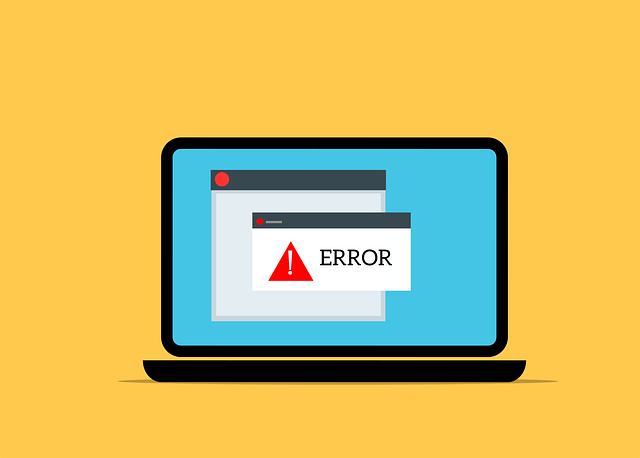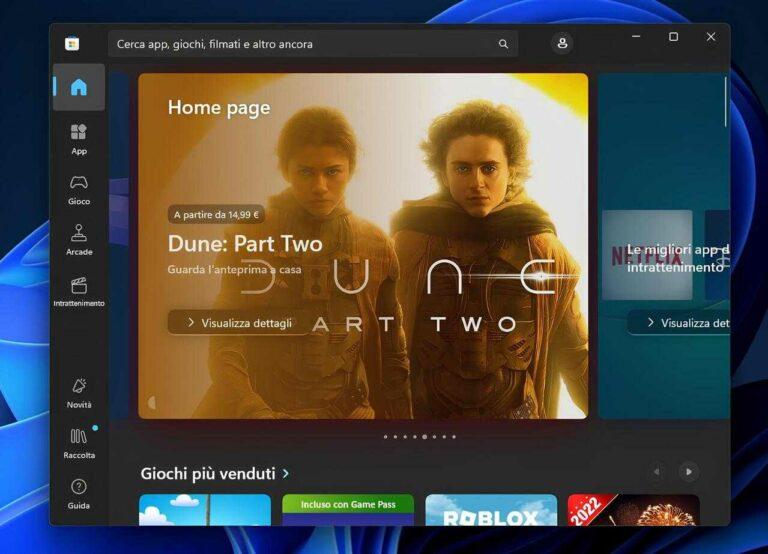Volete fare una foto del vostro schermo? facilissimo!
Come fare uno screenshot su pc windows
Volete sapere come fare lo screenshot su PC Windows in modo da fotografare lo schermo del nostro Desktop? è molto semplice infatti come vedete sulla tastiera è presente il tasto Stamp/Print Scr, che ci permetterà di creare un’istantanea dello schermo.
Una volta fatto questo l’immagine verrà copiata nella memoria, e potremo incollarla su qualsiasi programma capace di modificare una foto, come per esempio Paint.
Screenshot su PC Windows
Questi sono alcuni esempi di tastiera. Vediamo nella prima foto che il tasto di cattura schermo è identificato semplicemente dal nome singolo “Print Screen” e basterà quindi premerlo
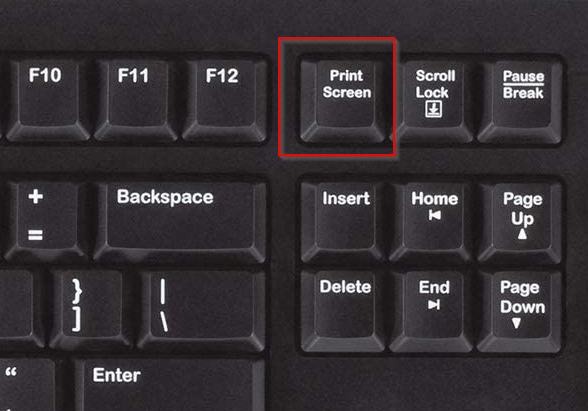
Nel secondo caso vediamo che Print Scr è scritto in piccolo e di colore giallo, questo ci dice che bisognerà premere il tasto FN assieme al tasto Print Scr, in quanto in questo tipo di tastiera è considerata funzione secondaria, quindi bisognerà premerli assieme.
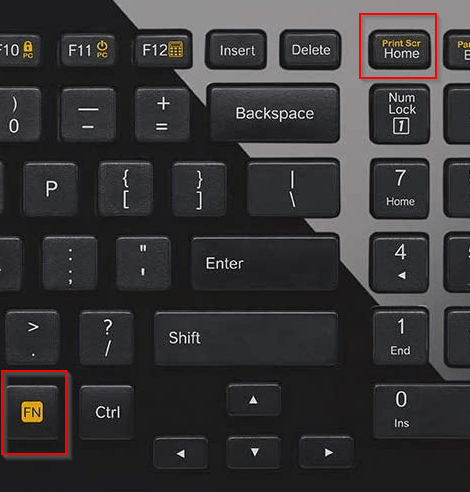
Nel terzo caso vediamo una tastiera da Gaming dove il tasto è con funzione singola, e basterà premerlo semplicemente per effettuare la foto dello schermo
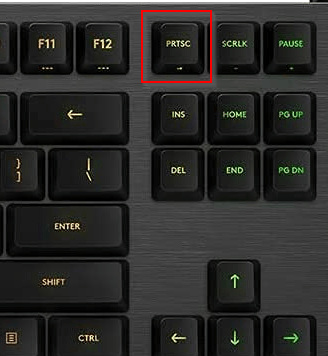
In ogni caso una volta premuto il tasto di Screenshot la foto del nostro Desktop sarà copiata in memoria, pronta per essere incollata su qualunque software di fotoritocco.
Modificare e salvare lo screenshot
Catturato lo schermo bisognerà salvare la foto oppure modificarla. Per fare questo ci serviremo del software di fotoritocco integrato a Windows Paint.
Per aprirlo basterà andare su Start -> scrivere “paint” -> cliccare sul risultato voluto e il programma si aprirà.
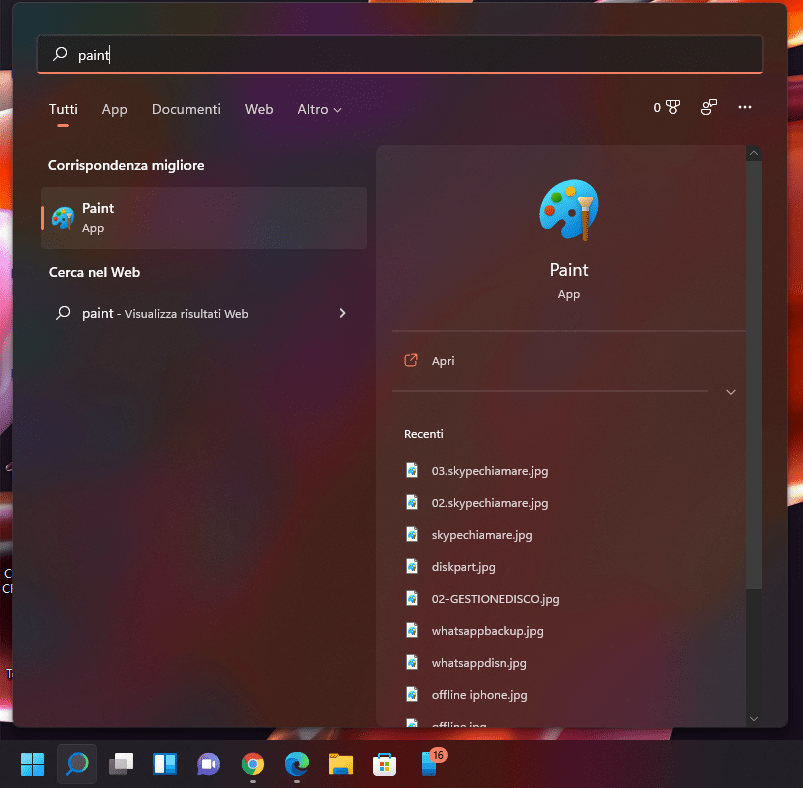
Ora non dobbiamo fare altro che Incollare l’immagine dello schermo catturato, procedendo come da fotografia per Windows 11, oppure Incolla per Paint Windows 10 o meglio ancora in entrambi i sistemi operativi basterà premere la combinazione di tasti CTRL+V.

Una volta modificata la foto a nostro piacimento dovremo andare su File -> Salva con nome -> selezionare il formato desiderato(solitamente JPEG) e salvarla nella cartella preferita, per comodità sul Desktop.
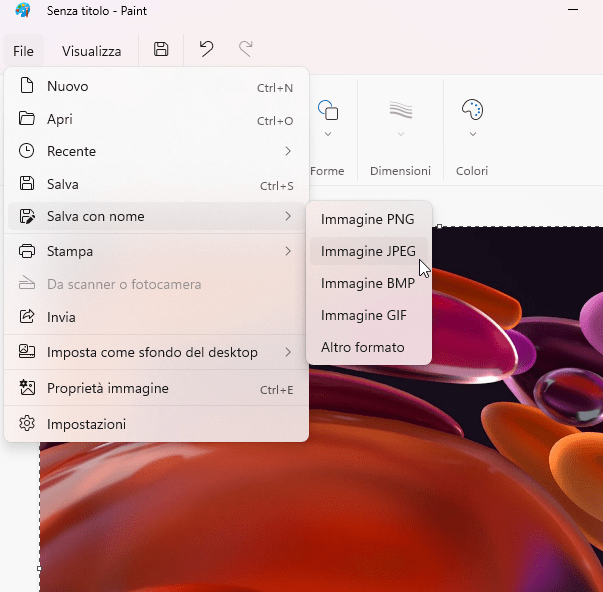
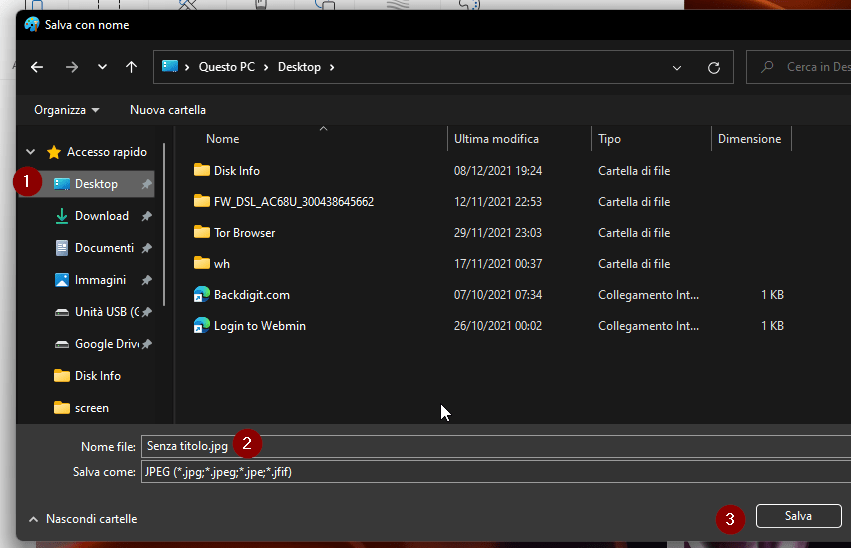
Per concludere
Ok! abbiamo visto come fare lo Screenshot su PC Windows del Desktop, questa procedura è molto utile per fotografare una particolare situazione, come promemoria, per ricordarsi di un particolare errore ricevuto dal nostro PC o per molti altri utilizzi.
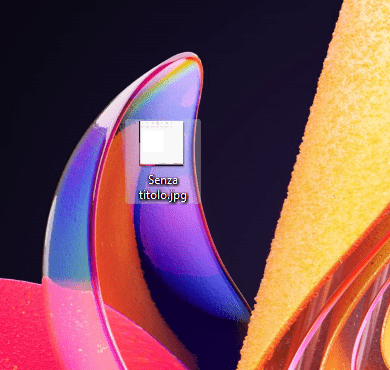
Esistono anche molti programmi in rete capaci di gestire al meglio questo tipo di utilità, Greenshot è uno tra i più validi., completo e gratuito.
Greenshot
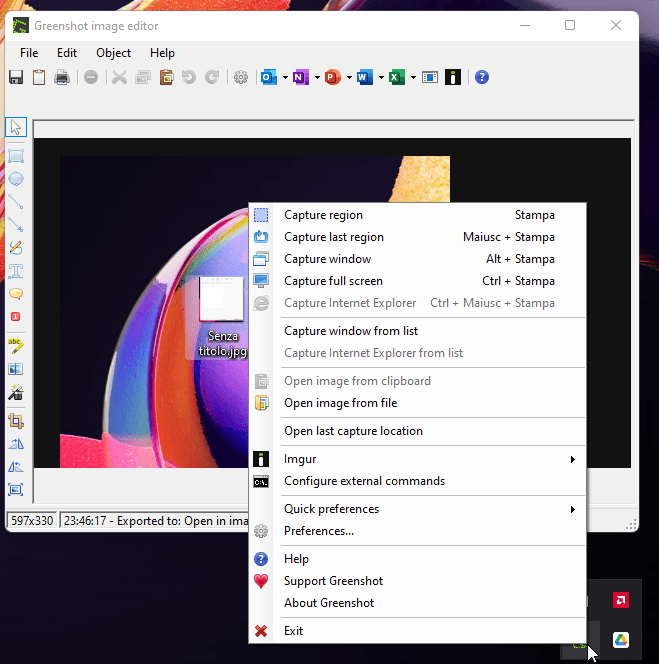
Con questo software sarà possibile premere tranquillamente il tasto di Cattura schermo e selezionare l’area da fotografare delimitandola con il Mouse. Fatto questo si aprirà subito il menù che ci permetterà di salvarla o di copiarla in memoria per poi incollarla dove vogliamo.
LEGGI ANCHE
- Chromebook: Acquisire uno screenshot o registrare lo schermo
- Abituati a Windows non sapete come fare i screenshot su Mac? Facile!
- Convertire immagine da png a jpeg
- Togliere le scritte da un immagine non è mai stato così facile
- Ingrandire un immagine senza perdere qualità? Usa questo trucco
- Togliere le scritte da un immagine non è mai stato così facile
- Rimuovere lo sfondo dalle immagini